win8控制面板在哪里
来源:Win7之家
时间:2023-08-24 08:14:07 122浏览 收藏
从现在开始,努力学习吧!本文《win8控制面板在哪里》主要讲解了等等相关知识点,我会在golang学习网中持续更新相关的系列文章,欢迎大家关注并积极留言建议。下面就先一起来看一下本篇正文内容吧,希望能帮到你!
与之前的系统相比,微软windows8操作系统进行了很大的整改,导致很多用户完全不了解windows8操作系统的操作模式。所有win8系统用户都清楚,一旦启动win8系统,它会直接进入metro界面。然而,当进入桌面后,用户无法找到控制面板。那么如何打开win8控制面板呢?现在我将与大家分享我打开控制面板的两种方法,这肯定会让你顺利找到控制面板。让我们看看!
方法一,从所有应用中打开Win8控制面板。
进入Windows8开始屏幕,将鼠标移动到屏幕底部,点击右键,Win8开始屏幕底部出现功能区,点击最右边的所有应用图标。
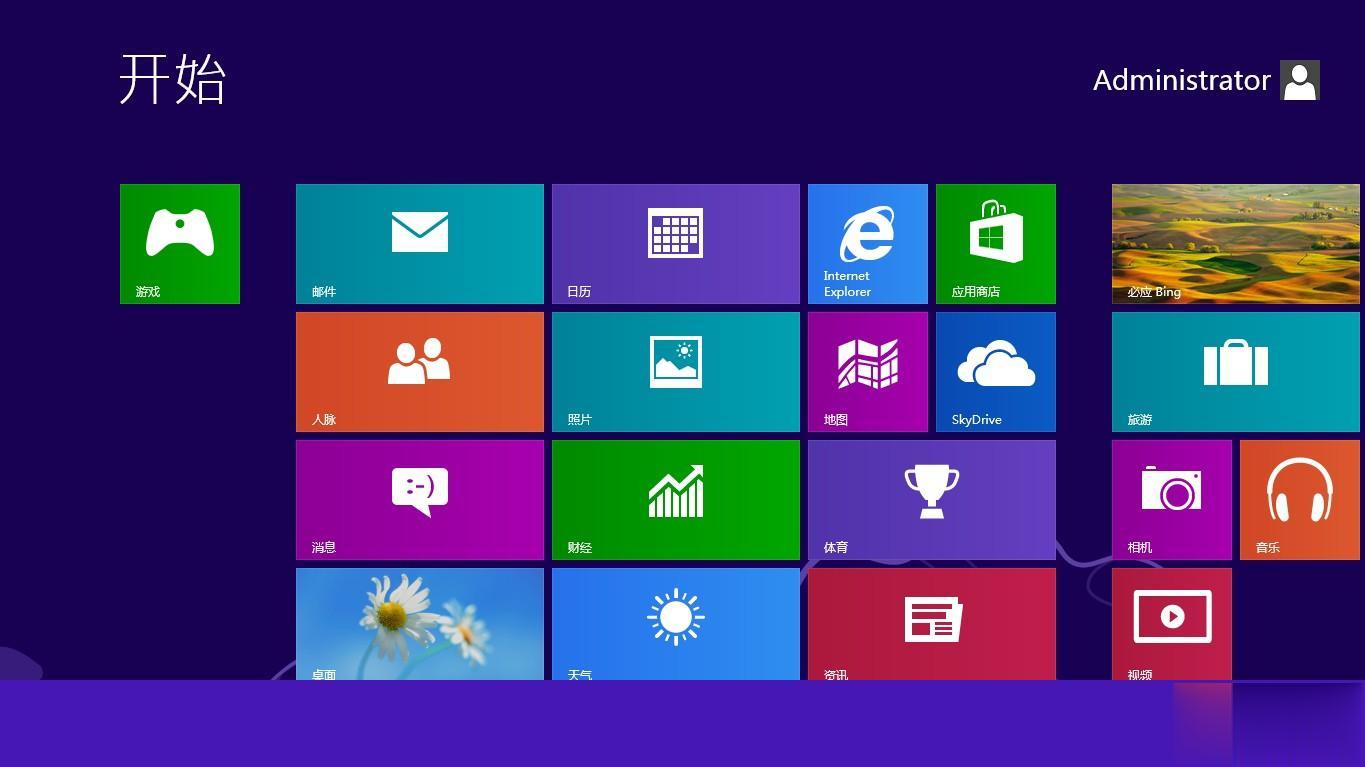
Win8系统进入应用程序部分后,我们可以找到滚动鼠标滚轮,找到控制面板,点击所有安装在Win8系统中的应用程序进入Win8系统的控制面板。
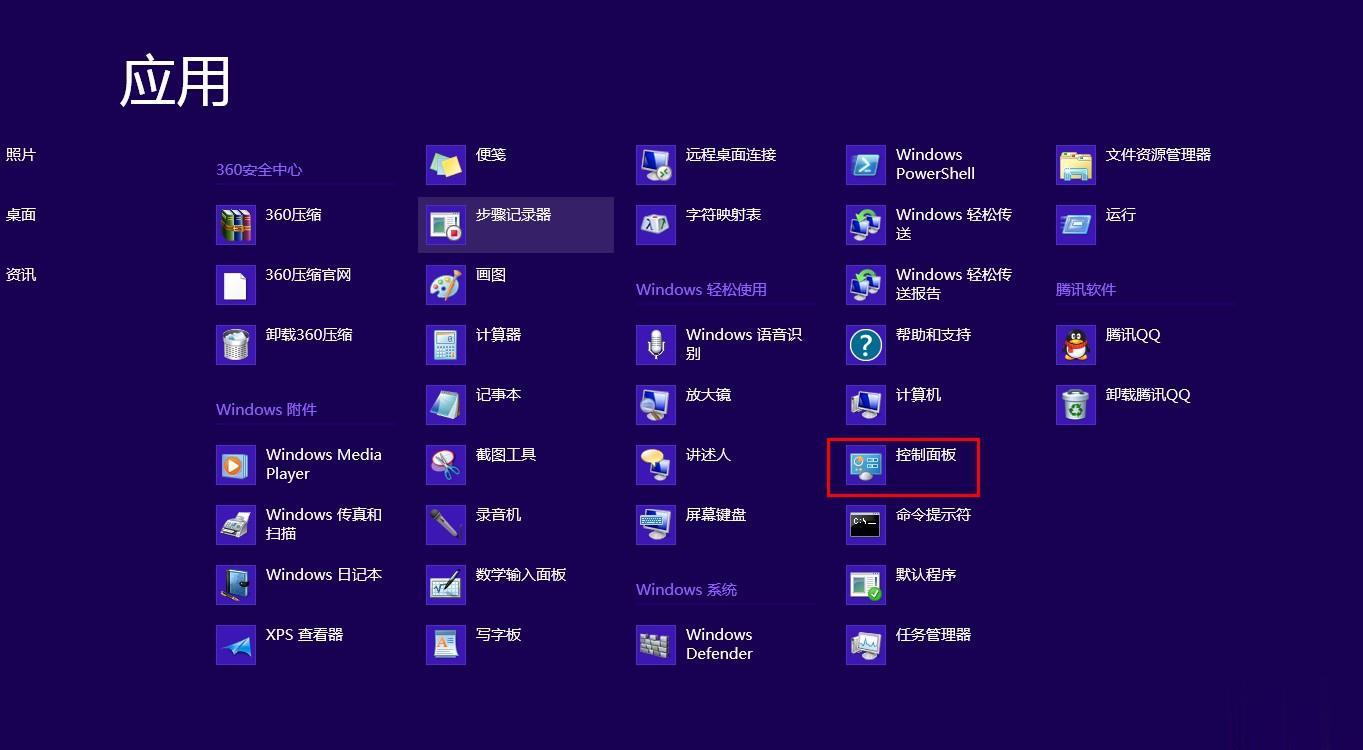
方法二,从Win8传统桌面的系统功能菜单进入控制面板。
当打开Win8时,可以通过点击桌面或使用Win+D组合键进入传统的Win8桌面。将鼠标移动到Win8传统桌面的左下角。当Win8开始屏幕进行缩小并在单击鼠标右键时,将弹出Win8系统功能菜单,然后选择打开控制面板。
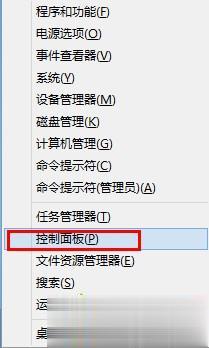
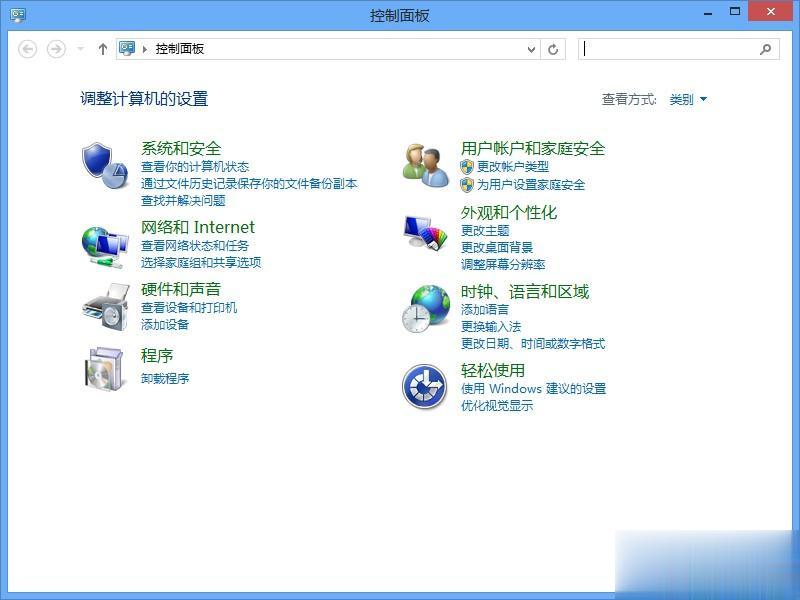
方法3,从Win8界面搜索到控制面板。
当Win8刚开始时,可以通过将鼠标移到屏幕的右上角或左上角并选择搜索功能来打开Charm菜单。在搜索框中输入控制面板,搜索结果将出现在左侧。单击搜索结果进入Win8控制面板。
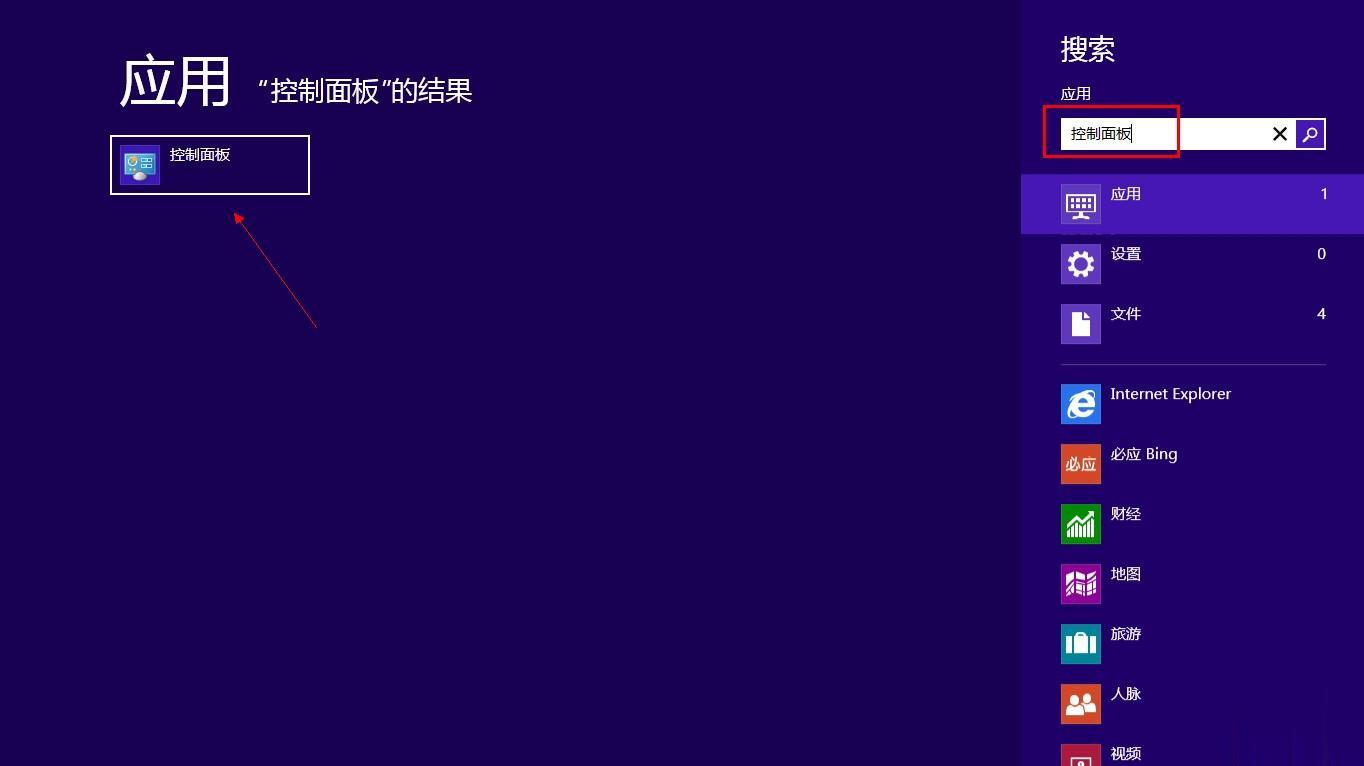
以上介绍了在Win8系统中打开控制面板的几种方法,您可以根据自己的使用习惯进行选择。
今天关于《win8控制面板在哪里》的内容就介绍到这里了,是不是学起来一目了然!想要了解更多关于- Win控制面板,- 查找控制面板,- 控制面板定位的内容请关注golang学习网公众号!
-
501 收藏
-
501 收藏
-
501 收藏
-
501 收藏
-
501 收藏
-
476 收藏
-
339 收藏
-
499 收藏
-
468 收藏
-
436 收藏
-
203 收藏
-
270 收藏
-
118 收藏
-
251 收藏
-
297 收藏
-
103 收藏
-
311 收藏
-

- 前端进阶之JavaScript设计模式
- 设计模式是开发人员在软件开发过程中面临一般问题时的解决方案,代表了最佳的实践。本课程的主打内容包括JS常见设计模式以及具体应用场景,打造一站式知识长龙服务,适合有JS基础的同学学习。
- 立即学习 543次学习
-

- GO语言核心编程课程
- 本课程采用真实案例,全面具体可落地,从理论到实践,一步一步将GO核心编程技术、编程思想、底层实现融会贯通,使学习者贴近时代脉搏,做IT互联网时代的弄潮儿。
- 立即学习 516次学习
-

- 简单聊聊mysql8与网络通信
- 如有问题加微信:Le-studyg;在课程中,我们将首先介绍MySQL8的新特性,包括性能优化、安全增强、新数据类型等,帮助学生快速熟悉MySQL8的最新功能。接着,我们将深入解析MySQL的网络通信机制,包括协议、连接管理、数据传输等,让
- 立即学习 500次学习
-

- JavaScript正则表达式基础与实战
- 在任何一门编程语言中,正则表达式,都是一项重要的知识,它提供了高效的字符串匹配与捕获机制,可以极大的简化程序设计。
- 立即学习 487次学习
-

- 从零制作响应式网站—Grid布局
- 本系列教程将展示从零制作一个假想的网络科技公司官网,分为导航,轮播,关于我们,成功案例,服务流程,团队介绍,数据部分,公司动态,底部信息等内容区块。网站整体采用CSSGrid布局,支持响应式,有流畅过渡和展现动画。
- 立即学习 485次学习
